Fungsi NOW Pada Excel
Beranda >> Tutorial Excel Compute Expert >> Kumpulan Rumus Excel Lengkap dan Fungsinya >> Fungsi NOW Pada Excel
Pada bagian tutorial ini, kamu akan mempelajari mengenai fungsi NOW pada excel. Fungsi ini dapat membantu kita mendapatkan data tanggal serta waktu sekarang untuk ditempatkan dalam sebuah cell ataupun digunakan dalam proses kalkulasi.
Mengapa Perlu Mempelajari Fungsi NOW Pada Excel?
Dalam perangkat spreadsheet, terkadang kita membutuhkan pencatatan detail mengenai waktu sekarang agar bisa menjadi suatu penanda dalam dokumen tersebut dan juga mungkin sebagai bahan olahan dalam menentukan berapa lama sesuatu telah beroperasi jika kita memiliki data kapan dimulainya operasi tersebut. Data tersebut diperlukan untuk melakukan pelacakan terbaharui secara terus menerus terhadap sesuatu yang memang membutuhkan proses pelacakan tersebut sampai ke menitnya.
Sebagai contoh kasusnya, bayangkan jika kita sedang ingin mengirimkan suatu dokumen membutuhkan persetujuan yang diambil kontennya dari spreadsheet. Mungkin kita butuh untuk mengetahui detail kapan dokumen tersebut dibuat dari spreadsheet dan dikirim, jam berapa dan pada menit keberapa, sebagai dokumentasi pencatatan sekaligus juga informasi penanda untuk diperhatikan oleh pihak terkirim agar bisa dijadikan patokan waktu untuk kapan waktu di mana langkah tindak lanjut dari dokumen tersebut perlu dilakukan.
Sebagai contoh lainnya, mungkin kita sedang memantau status produksi dari mesin pabrik dalam suatu spreadsheet. Ada saatnya di mana kita butuh untuk memantau berapa lama setiap mesin sudah beroperasi agar bisa ditentukan secara lebih cepat kapan masing masing dari mereka perlu diistirahatkan agar tidak burnout. Mungkin bisa kita amati secara lebih tepat juga berapa hasil produksi yang mampu dilakukan oleh setiap mesin selama periode waktu sampai sekarang tersebut dengan memiliki tanggal, jam, serta menit sekarang yang terus diperbaharui pada spreadsheet kita.
Untuk membantu dalam mendapatkan data mengenai tanggal, waktu, dan jam paling terbaharui, maka kamu dapat memanfaatkan fungsi NOW pada excel. Formula sangat berguna ketika menghadapi kasus seperti di atas di mana dibutuhkan data waktu sekarang yang selalu diperbaharui secara berkala.
Apa Itu Fungsi NOW Pada Excel?
Fungsi NOW pada excel adalah suatu fungsi dengan tujuan penggunaan memberikan data tanggal, jam, dan menit sekarang yang selalu terperbaharui. Proses pembaharuan dari formula ini dilakukan ketika kamu masuk atau memperbaharui isi dari sheet di mana formula ini berada.
Bagaimana Cara Menggunakan Fungsi NOW Pada Excel?
Berikut akan dijelaskan mengenai cara menuliskan fungsi NOW pada excel. Formula ini sangat mudah digunakan karena, seperti TODAY, ia tidak membutuhkan input dan kamu hanya perlu menuliskannya langsung di mana terdapat kebutuhan untuk data waktu sekarang.
Cara Menggunakan Fungsi NOW Pada Excel
-
Ketik tanda sama dengan ( = ) di cell tempat kamu ingin menaruh hasilnya
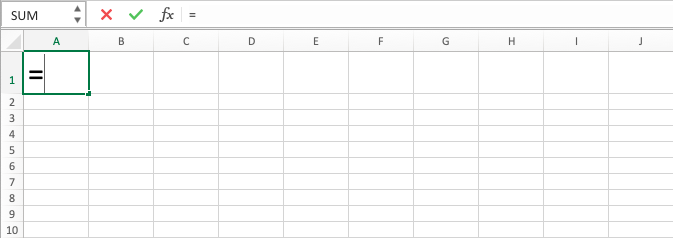
-
Ketik NOW (boleh dengan huruf besar atau huruf kecil) dan tanda buka kurung setelah =

-
Ketik tanda tutup kurung

- Tekan tombol Enter
-
Proses selesai dilakukan!

Latihan
Setelah kamu mempelajari bagaimana cara menggunakan fungsinya di atas, kamu dapat mempraktekkan pemahamanmu dengan mengerjakan latihan di bawah ini!
Unduh file dari link berikut dan lakukan instruksi di bawah. Silahkan unduh jawabannya jika kamu sudah selesai melakukan instruksinya dan sudah yakin atas hasilnya!
Link unduh file untuk latihan:
Unduh di sini
Instruksi
Jawab semua pertanyaan kolom B dengan menggunakan NOW! Tempatkan jawabanmu di kolom CLink unduh jawaban:
Unduh di sini
Catatan Tambahan
- Kamu dapat menggunakan tombol F9 juga untuk memperbaharui data hasil formula NOWmu
- Jika ingin melakukan kalkulasi jam atau menit dengan hasil formula ini, maka kamu harus menuliskan data jam dan menit tersebut dan rumus NOW di dua cell terpisah sebelum digabungkan. Prosesnya tidak bisa dilakukan secara langsung dalam satu penulisan
- Jika membutuhkan tanggal hari ini yang tidak diperbaharui terus menerus, maka kamu bisa menggunakan cara menekan tombol Ctrl + ; secara bersamaan untuk mendapatkan tanggalnya (Tombol Control dan ; pada Mac)
- Jika membutuhkan waktu sekarang yang tidak diperbaharui terus menerus, maka kamu bisa menggunakan cara menekan tombol Ctrl + Shift + : secara bersamaan untuk mendapatkan waktunya (Tombol Control, Shift, dan : pada Mac)
- Kamu dapat mengubah format penulisan hasil tanggal dan waktunya dengan menggunakan menu Format Cells atau formula TEXT. Jika mau menggunakan fungsi TEXT, maka kamu dapat mempelajarinya pada bagian lain blog Compute Expert jika belum mengerti cara menggunakannya!
- Jika membutuhkan data tanggal sekarang saja tidak memasukkan jam dan menit, maka kamu bisa menggunakan formula TODAY. Tutorialnya juga terdapat pada blog Compute Expert!













